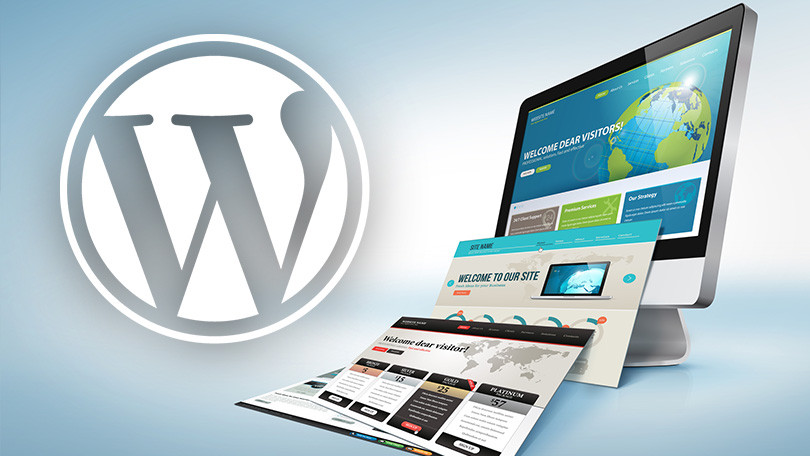اگر هنگام ورود به پیشخوان وردپرس با صفحهای کاملاً سفید و بدون پیام خطا مواجه شدید، احتمالاً با خطای معروف “White Screen of Death” یا WSOD روبهرو هستید. این مشکل رایج معمولاً به دلیل افزونه یا قالب ناسازگار، کمبود حافظه PHP، یا خطای کدنویسی ایجاد میشود و ممکن است باعث نگرانی کاربران شود. در ادامه، به بررسی کامل دلایل بروز این ارور در پیشخوان وردپرس و روشهای کاربردی برای شناسایی و رفع آن میپردازیم تا بتوانید سایت خود را بهسرعت به حالت عادی بازگردانید.
ارور صفحه سفید وردپرس چیست؟

ارور صفحه سفید وردپرس یکی از خطاهای رایج است که زمانی رخ میدهد که اسکریپتهای PHP بهدرستی اجرا نمیشوند. در نتیجه، سایت هیچگونه محتوایی را نمایش نمیدهد و تنها یک صفحه کاملاً سفید ظاهر میشود، بدون اینکه پیامی از خطا نشان داده شود. این مشکل ممکن است هم در بخش ظاهری سایت (فرانتاند) و هم در بخش مدیریت (پیشخوان یا بکاند) رخ دهد و معمولاً به دلیل مشکلاتی در قالب، افزونه یا محدودیت منابع سرور به وجود میآید.
دلایل رایج ایجاد ارور صفحه سفید در وردپرس

ارور صفحه سفید وردپرس که با نام “White Screen of Death” یا به اختصار WSOD نیز شناخته میشود، یکی از آزاردهندهترین خطاهای وردپرس است. این خطا بدون هیچ پیام هشدار یا راهنمایی خاصی ظاهر میشود و معمولاً باعث سردرگمی کاربران، بهویژه افراد کمتجربه میشود. برای رفع این مشکل، ابتدا باید دلایل بروز آن را بشناسیم. در ادامه، به بررسی مهمترین و رایجترین دلایل بروز این ارور میپردازیم:
۱. افزونه یا قالب ناسازگار یا دارای باگ
یکی از اولین عواملی که باید بررسی شود، افزونهها (Plugins) و قالبهای فعال (Themes) هستند. گاهی اوقات ممکن است پس از نصب یا بهروزرسانی یک افزونه یا قالب، سایت دچار اختلال شود و صفحه سفید نمایش داده شود. این اتفاق معمولاً به دلیل ناسازگاری آن افزونه یا قالب با نسخه فعلی وردپرس یا تداخل با سایر افزونهها رخ میدهد. برخی افزونهها نیز ممکن است دارای باگهای برنامهنویسی باشند که باعث قطع اجرای کد PHP میشوند. برای بررسی این مورد، میتوان بهصورت موقت افزونهها را غیرفعال کرده و قالب را به یک قالب پیشفرض مانند Twenty Twenty-One تغییر داد.
۲. کمبود حافظه PHP (Memory Limit)
وردپرس برای اجرای صحیح خود به حافظه کافی در سرور نیاز دارد. اگر سایت شما از منابع زیادی استفاده میکند (مثلاً دارای افزونههای سنگین یا بازدید بالا است)، ممکن است مقدار حافظه اختصاصیافته به PHP کافی نباشد. در این حالت، اجرای اسکریپتها متوقف شده و نتیجه آن چیزی جز نمایش یک صفحه سفید نیست. این مشکل را میتوان با افزایش مقدار memory_limit در فایل php.ini یا در فایل wp-config.php حل کرد. برای مثال، افزودن خط زیر به فایل wp-config.php میتواند کمککننده باشد:
;define(‘WP_MEMORY_LIMIT’, ‘256M’)
۳. خطای کدنویسی در فایلهای قالب یا افزونه
اگر بهتازگی تغییراتی در کدهای قالب یا افزونههای سایت خود اعمال کردهاید، مثلاً یک تابع سفارشی اضافه کردهاید یا فایل functions.php را ویرایش کردهاید، احتمال دارد اشتباهی در نوشتن کد رخ داده باشد. حتی یک نقطهویرگول فراموششده یا یک پرانتز بسته نشده میتواند باعث قطع کامل اجرای PHP شود. در این شرایط، وردپرس نمیتواند خطا را نمایش دهد و بهجای آن یک صفحه سفید خالی ظاهر میشود. بررسی لاگ ارورها در هاست میتواند به شناسایی سریع این مشکل کمک کند.
۴. آپدیت ناقص وردپرس یا افزونهها
گاهی اوقات هنگام بهروزرسانی وردپرس، افزونه یا قالب، ممکن است اتصال اینترنت یا سرور قطع شود. در نتیجه، فایلها بهصورت ناقص آپلود شده یا آسیب میبینند. این حالت میتواند باعث بروز صفحه سفید شود، چراکه برخی فایلهای ضروری به درستی در دسترس نیستند. در این مواقع، انجام مجدد بهروزرسانی یا جایگزین کردن دستی فایلها از طریق FTP یا پنل هاست پیشنهاد میشود.
۵. تنظیمات نادرست در فایل wp-config.php
فایل wp-config.php یکی از مهمترین فایلهای وردپرس است که تنظیمات اصلی سایت در آن قرار دارد. هر گونه اشتباه در این فایل، مانند اضافهکردن کد با سینتکس نادرست، تعریف نادرست ثابتها (constants) یا قرار دادن فاصله یا کاراکتر اضافی قبل از تگ <?php یا بعد از ?>، میتواند باعث از کار افتادن کامل سایت شود. این مشکل نیز منجر به نمایش صفحه سفید میشود. بررسی دقیق این فایل و حذف اشتباهات احتمالی، گام مهمی در رفع این نوع خطا است.
روشهای رفع ارور صفحه سفید در پیشخوان وردپرس

روشهای مختلف و مؤثری برای شناسایی و رفع خطای صفحه سفید در پیشخوان وردپرس وجود دارد. در ادامه به مهمترین روشها برای رفع ارور صفحه سفید در پیشخوان وردپرس میپردازیم:
1. فعال کردن حالت دیباگ (Debug) در وردپرس
اولین قدم برای شناسایی مشکل اصلی، فعال کردن حالت دیباگ وردپرس است. این قابلیت به شما کمک میکند خطاهای پنهان را مشاهده کرده و دلیل نمایش صفحه سفید را بیابید.
برای این کار وارد فایل wp-config.php در ریشه هاست وردپرس شوید و کدهای زیر را اضافه یا ویرایش کنید:
;define(‘WP_DEBUG’, true)
;define(‘WP_DEBUG_LOG’, true)
;define(‘WP_DEBUG_DISPLAY’, false)
با این تنظیمات، خطاهای سایت در فایلی به نام debug.log در مسیر /wp-content/ ذخیره میشوند. شما میتوانید این فایل را دانلود کرده یا از طریق فایل منیجر هاست آن را باز کرده و خطاها را بررسی کنید.
2. غیرفعال کردن افزونهها
بسیاری از مواقع، یکی از افزونههای فعال باعث ایجاد تداخل یا خطا میشود. برای تست این مورد:
- وارد فایلمنیجر هاست یا از طریق FTP به سایت خود متصل شوید.
- به مسیر wp-content/plugins بروید.
- نام پوشه plugins را موقتاً تغییر دهید (مثلاً به plugins-old).
- سپس سعی کنید وارد پیشخوان وردپرس شوید.
اگر سایت بارگذاری شد و صفحه سفید از بین رفت، مشخص است که یکی از افزونهها باعث بروز خطا بوده است. حالا میتوانید پوشه را به نام قبلی برگردانید و افزونهها را یکبهیک فعال کنید تا افزونه مشکلدار را پیدا کنید.
3. بازگرداندن قالب پیشفرض وردپرس
در برخی موارد، قالب فعلی سایت ممکن است باعث بروز خطا شود. برای بررسی این احتمال میتوانید قالب سایت را به قالب پیشفرض وردپرس (مثلاً twentytwentyfour) تغییر دهید، حتی بدون دسترسی به پیشخوان.
برای این کار:
- وارد phpMyAdmin در کنترل پنل هاست شوید.
- پایگاه داده سایت خود را انتخاب کنید.
- جدول wp_options را باز کنید.
- مقادیر template و stylesheet را به نام قالب پیشفرض وردپرس مانند twentytwentyfour تغییر دهید.
سپس سایت را مجدد بارگذاری کنید. اگر مشکل رفع شد، قالب فعلی سایت دچار مشکل است و نیاز به بررسی یا جایگزینی دارد.
4. افزایش حافظه PHP
اگر سایت شما دارای افزونههای زیاد، قالبهای سنگین یا بازدید بالا است، ممکن است مقدار حافظه اختصاصیافته به PHP کافی نباشد و همین عامل باعث نمایش صفحه سفید شود.
برای افزایش این محدودیت:
- وارد فایل wp-config.php شوید.
- کد زیر را در آن قرار دهید:
define(‘WP_MEMORY_LIMIT’, ‘256M’);
این خط باعث میشود وردپرس بتواند تا ۲۵۶ مگابایت حافظه برای اجرای اسکریپتها استفاده کند. اگر مشکل از کمبود منابع باشد، با این روش رفع خواهد شد.
5. بررسی مجدد فایلهای اصلی وردپرس
گاهی اوقات بهروزرسانی ناقص یا ویرایش اشتباه در فایلهای هسته وردپرس باعث بروز خطا میشود. در چنین شرایطی بهتر است وردپرس را بهصورت دستی بازنویسی کنید.
مراحل این کار بهصورت زیر است:
- جدیدترین نسخه وردپرس را از سایت رسمی wordpress.org دانلود کنید.
- فقط پوشههای wp-admin و wp-includes را از نسخه جدید جایگزین نسخه فعلی روی هاست کنید.
- به هیچ عنوان پوشه wp-content و فایل wp-config.php را حذف یا تغییر ندهید، زیرا این موارد شامل اطلاعات مهم سایت شما هستند.
نکته مهم امنیتی در رفع خطای صفحه سفید وردپرس
قبل از هرگونه تغییر، از سایت خود بکاپ بگیرید. استفاده از افزونههایی مثل UpdraftPlus یا پشتیبانگیری از طریق هاست، روشهای مناسبی هستند.
جمع بندی
ارور صفحه سفید در وردپرس ممکن است در نگاه اول نگرانکننده باشد، اما معمولاً با کمی بررسی و طی کردن چند مرحله ساده میتوان علت آن را شناسایی و برطرف کرد. در بیشتر موارد، یک افزونه ناسازگار، قالب مشکلدار یا کمبود حافظه PHP باعث بروز این خطا میشود. با استفاده از حالت دیباگ، غیرفعالسازی افزونهها یا تغییر قالب، میتوان بهراحتی مشکل را شناسایی کرد. این خطا رایج است و اگر با دقت بررسی شود، معمولاً بدون نیاز به کمک تخصصی قابل حل خواهد بود.